 Modo de enganche
Modo de enganche
![]()
![]()
Cree automáticamente una relación al insertar una entidad en un ensamblaje mediante conectores de relación creados explícitamente en la entidad que se inserta. Además, arrastre una entidad (mediante un conector de relación) para engancharla a un conector de relación en otra entidad. Ambos métodos dan como resultado la apertura de un cuadro de diálogo de relación para que pueda ajustar con precisión el tipo de relación y la alineación. El modo de enganche se puede activar o desactivar.
Acceso directo: Shift+s
El Modo de enganche sirve para unir de forma automática dos piezas; para ello, se arrastra un conector de relación sobre otro. Para activar el Modo de enganche, seleccione el comando Modo de enganche de la barra de herramientas y, a continuación, coloque el cursor sobre un conector de relación en una instancia. Haga clic con el botón izquierdo del mouse y, a continuación, arrastre y suelte ese conector de relación sobre otro conector de relación en una instancia diferente. Los dos conectores se relacionan de forma automática. En el nuevo cuadro de diálogo Relación, defina el tipo de relación y, a continuación, haga clic en la marca de verificación color verde para aceptar la nueva relación. Para salir del Modo de enganche, vuelva a seleccionar el ícono en la barra de herramientas.
Al insertar una entidad
- Haga clic en
 para activarlo (se resalta cuando está activado).
para activarlo (se resalta cuando está activado). - Abra el cuadro de diálogo Insertar, Insertar una entidad y, con el cuadro de diálogo Insertar todavía abierto, arrastre la entidad recién insertada de modo que se superponga a una segunda entidad para activar conectores de relación implícitos.
- Al insertar una pieza con más de un conector de relación explícito, utilice la tecla Ctrl para recorrer los conectores de relación disponibles en la entidad que se inserta:
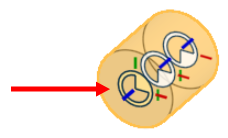
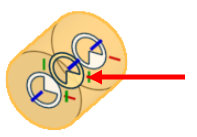
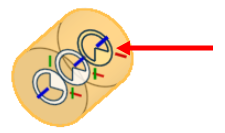
En las imágenes anteriores, el primer conector de relación se resalta al seleccionarlo para su inserción, el segundo conector de relación se selecciona al usar la tecla Ctrl y el tercero se selecciona al usar la tecla Ctrl de nuevo; mediante el uso repetido de la tecla Ctrl continuará desplazándose a través de los conectores de relación
-
Haga clic cuando el conector de relación deseado esté activo.
- Para modificar la coincidencia, abra la coincidencia recién creada en la lista de operaciones.
Pasos con entidades ya insertadas
- Haga clic en
 para activarlo (se resalta cuando está activado).
para activarlo (se resalta cuando está activado). - Haga clic y arrastre una entidad. Cuando empiece a arrastrar, la entidad se vuelve transparente (para ayudarle a ver los conectores de relación de la segunda entidad).
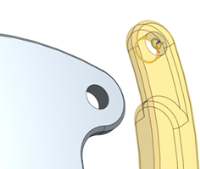
- Al arrastrar hasta el punto de activar otro conector de relación, el cursor cambia para mostrar que las entidades se alinearán en esos puntos cuando se lancen. Una vez lanzadas, se abre un cuadro de diálogo de relación.
Mientras pasa el cursor sobre un conector de relación activo, utilice la tecla Ctrl para recorrer los conectores de relación disponibles en la entidad que se inserta.
- En este punto, puede seleccionar un tipo de relación (Ajustada, Plana, Revolucionada, etc.) y ajustar la orientación del propio conector de relación con las flechas de dirección
 y las herramientas de eje secundario
y las herramientas de eje secundario  . Use el botón Reproducir
. Use el botón Reproducir  para animar el comportamiento de la relación.
para animar el comportamiento de la relación.
Utilice las teclas «A» y «Q» para cambiar la alineación durante el arrastre de enganche (en lugar de hacer clic en el icono Eje secundario en el cuadro de diálogo).
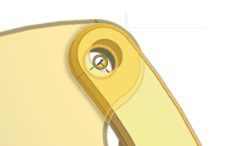
- Puede utilizar las teclas «A» y «Q» para cambiar la alineación durante el arrastre de enganche (en lugar de hacer clic en el icono del eje secundario en el cuadro de diálogo).
- Puede hacer zoom y rotar el área gráfica mientras la entidad está seleccionada y en el proceso de arrastrar.
- Cuando se seleccionan, las entidades se vuelven transparentes para que pueda ver a dónde va con ellas; al arrastrar una entidad cerca de otra entidad, los puntos de referencia de la segunda relación se vuelven activos o visibles.
- A medida que inserta una instancia en un ensamblaje, puede encuadrar y girar como de costumbre, incluso con el Modo de enganche activado.
- Utilice la tecla Ctrl para desplazarse por diferentes conectores de relación cuando utiliza el Modo de enganche mientras inserta una entidad.
- Pulse el ícono del modo de enganche (
 ).
). 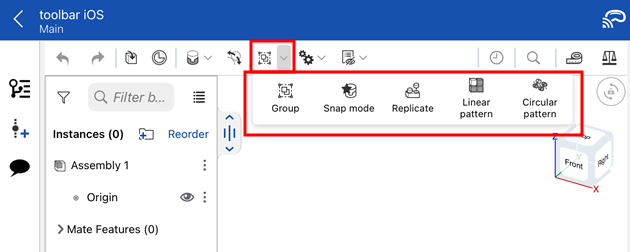
- Pulse para seleccionar un conector de relación (implícito o explícito).
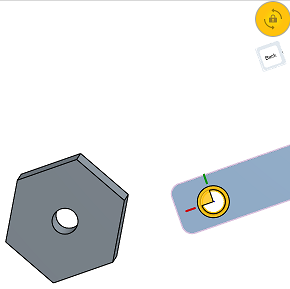
El bloqueo de rotación 3D se activa cuando selecciona un conector de relación (implícito o explícito), lo que permite arrastrar el conector de relación seleccionado sin girar la vista.
- Arrastre el conector de relación hasta el conector de relación (implícito o explícito) al que necesite conectarse.
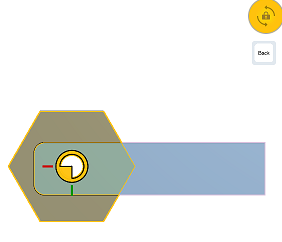
Se abre un cuadro de diálogo que le permite ajustar con precisión el tipo de relación y su ubicación mediante las herramientas de desfase y reorientación:
- Equidistanciar: pulse en esta opción para establecer una distancia de equidistancia a fin de definir un espacio fijo entre las piezas que se van a relacionar.
 : voltea el eje principal, la orientación Z de las instancias.
: voltea el eje principal, la orientación Z de las instancias.  : Reorienta el eje secundario; gire la orientación del cuadrante (en el plano XY) de las instancias 90 grados con un toque.
: Reorienta el eje secundario; gire la orientación del cuadrante (en el plano XY) de las instancias 90 grados con un toque.
- Acepte el cuadro de diálogo para realizar y guardar las especificaciones o los cambios.

El Modo de enganche permanece activado hasta que toque para desactivarlo de manera manual.
- Haga zoom y encuadre el área gráfica mientras se seleccionan el conector de relación y la pieza.
- Una vez que haya seleccionado un conector de relación, toque y arrastre cualquier parte del área gráfica para mover la pieza. Toque y arrastre con el dedo encima o debajo del conector de relación para ver mejor lo que está haciendo.
- Active y desactive manualmente Bloquear girar 3D pulsando el icono en la parte superior derecha. Intente girar la vista si necesita un mejor ángulo desde el que alinear las conexiones de relación.